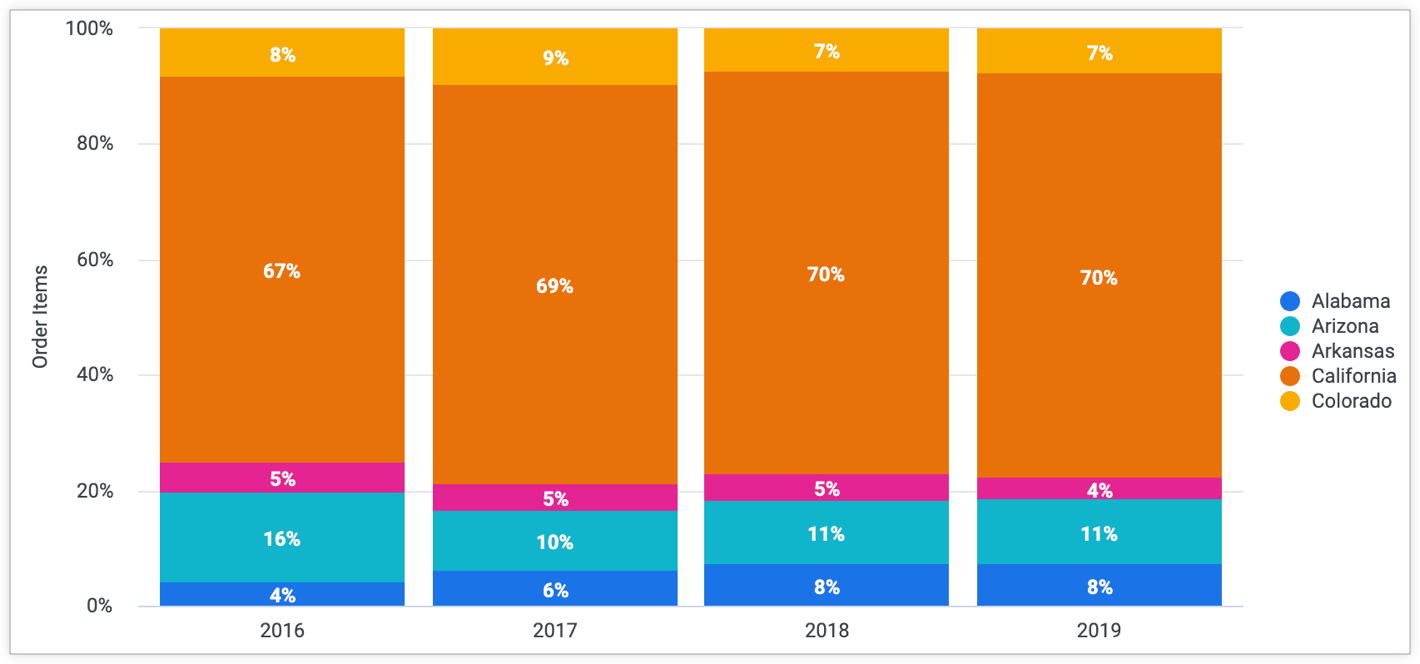Puedes usar cálculos rápidos para hacer cálculos habituales en los campos numéricos de la tabla de datos de un Exploración sin usar las funciones y los operadores de Looker si tienes los permisos para crear cálculos de tabla.
Calcular el porcentaje del total de una fila determinada de una tabla puede ayudar a los analistas a ver cómo contribuye un dato al conjunto. En esta página se explica cómo calcular el porcentaje del total en Looker, tanto en consultas con dimensiones dinamizadas como sin ellas.
Calcular el porcentaje del total de las consultas sin dimensiones dinamizadas
Hay varias formas de calcular el porcentaje del total de los resultados de las consultas que no incluyen dimensiones dinamizadas:
Usar cálculos de tabla
Puede usar cálculos de tabla para calcular un porcentaje del total dividiendo el valor de una fila entre la suma de su columna: ${measure}/sum(${measure})
Por ejemplo, en la siguiente exploración se muestra el Número de artículos pedidos agrupado por Estado de los usuarios:
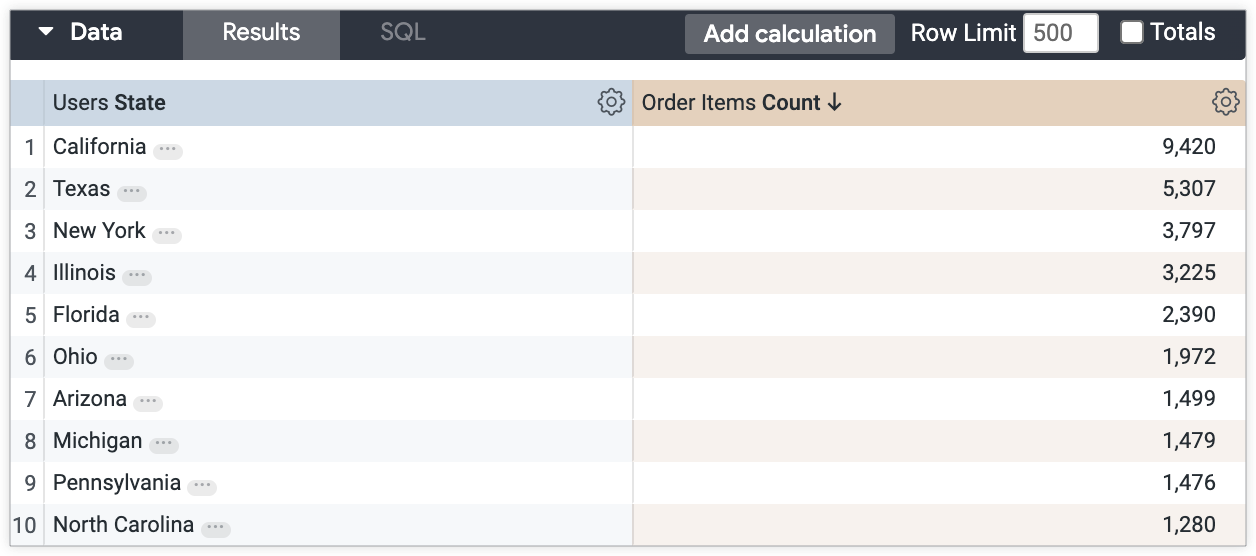
Para calcular el porcentaje del total de cada valor de Número de artículos de pedido, divide el valor entre la suma de esa columna:
${order_items.count}/sum(${order_items.count})
El cálculo del porcentaje del total de la tabla resultante mostrará los porcentajes en una nueva columna de la tabla de datos:
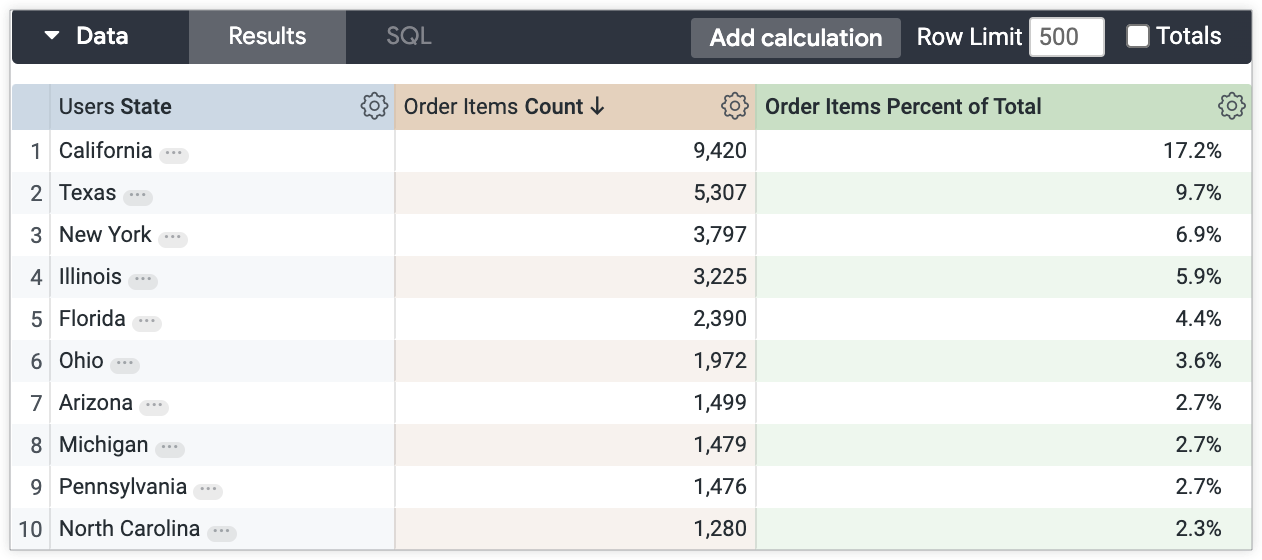
Usar una visualización de gráfico circular
También puede usar un gráfico circular para mostrar el porcentaje del total sin crear un cálculo de tabla. Los porcentajes se muestran en la leyenda junto a los campos a los que pertenecen.
Por ejemplo, los resultados del ejemplo de Exploración anterior (Número de artículos pedidos agrupados por Ciudad del usuario) se visualizan en el siguiente gráfico circular, que muestra el porcentaje del total de cada ciudad en la leyenda de Número de artículos pedidos:

Este método es válido si solo usas la visualización. El cálculo del porcentaje del total no se incluirá en la tabla de datos de Exploración y los resultados descargados no contendrán el porcentaje del total.
Calcular el porcentaje del total de las consultas con dinamización
También hay varias formas de calcular el porcentaje del total de las columnas de las exploraciones que incluyen dimensiones dinamizadas:
Usar cálculos de tabla
Puede usar los cálculos de tabla para calcular el porcentaje del total de las columnas dinamizadas dividiendo el valor de una fila entre la suma de su fila: sum(pivot_row(${measure}))/sum(sum(pivot_row(${measure})))
Este cálculo realiza las siguientes funciones:
-
pivot_rowdevuelve los valores dinamizados de una fila como una lista. -
sum(pivot_row(${measure}))suma la lista de valores dinamizados de una fila para obtener el total de la fila. El total de la fila es esencialmente su propio valor de columna. -
sum(sum(pivot_row(${measure})))muestra el total general de los valores de las filas. -
sum(pivot_row(${measure}))/sum(sum(pivot_row(${measure})))es la expresión final, que divide el total de la fila entre el total general de la fila para obtener el porcentaje del total de esa fila.
La siguiente exploración, Número de artículos del pedido agrupado por Fecha de creación de usuarios y desglosado por Estado de los usuarios, muestra los cálculos de cada parte del cálculo de porcentaje del total de la tabla:
-
Total de la fila de artículos del pedido:
sum(pivot_row(${order_items.count})) -
Suma total de los artículos del pedido:
sum(sum(pivot_row(${order_items.count}))) -
Porcentaje de artículos del pedido sobre el total:
sum(pivot_row(${order_items.count}))/sum(sum(pivot_row(${order_items.count})))
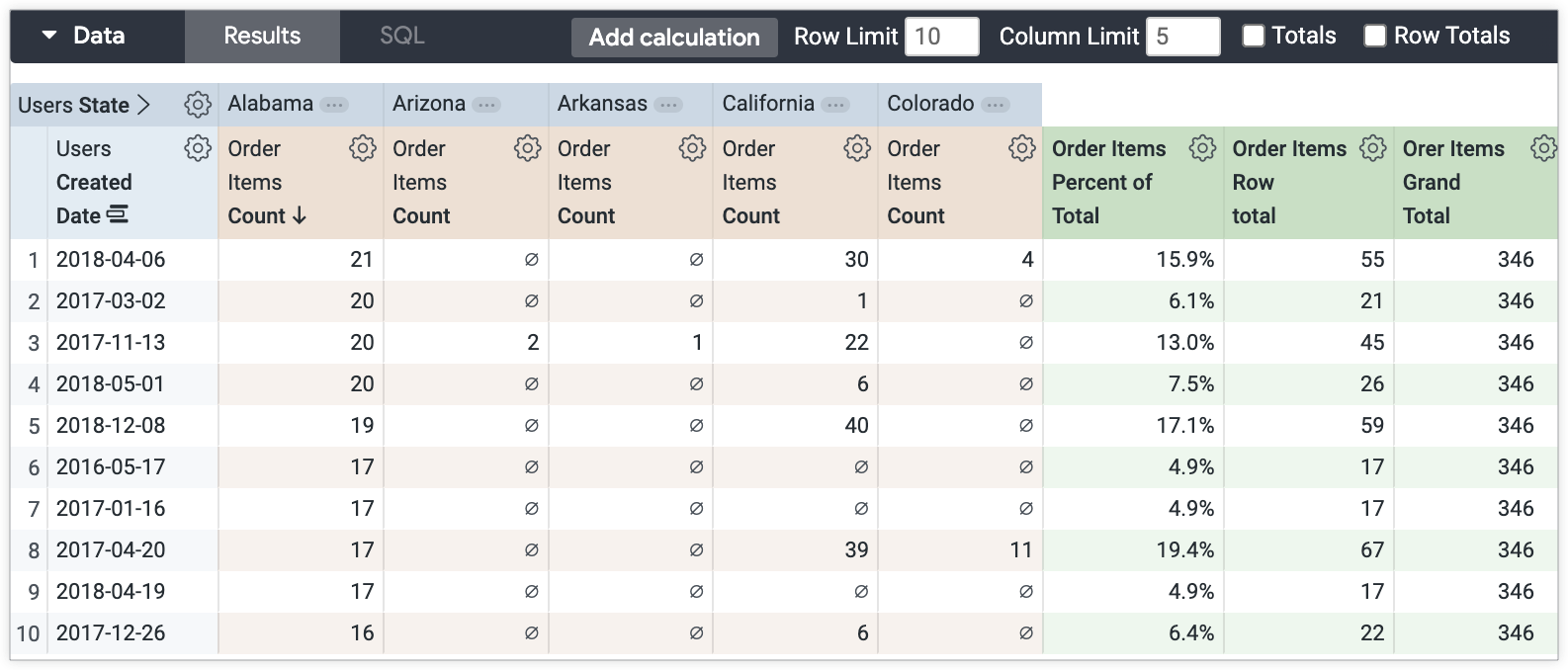
Usar la opción de visualización Porcentaje apilado
Si solo necesitas que se muestre el porcentaje del total en una visualización, puedes usar la opción de menú Gráfico de porcentaje apilado para mostrar automáticamente el porcentaje del total de los siguientes tipos de visualización:
- Columna
- Barras
- Scatterplot
- Línea
- Área
Selecciona la opción Porcentaje apilado en la pestaña Gráfico del menú Editar de la barra Visualización de un Exploración:
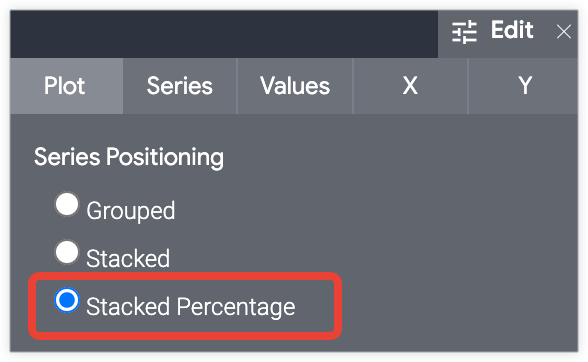
Si se usa el método Porcentaje apilado en una exploración que muestra los valores de Recuento de artículos de pedido agrupados por Año de creación de pedidos y con la dimensión Estado de los usuarios como tabla dinámica, se obtiene la siguiente visualización de gráfico de columnas. Puedes colocar el cursor sobre cada sección de la columna para ver el porcentaje del total de cada combinación de fecha de creación del pedido y nivel de antigüedad en la descripción emergente:
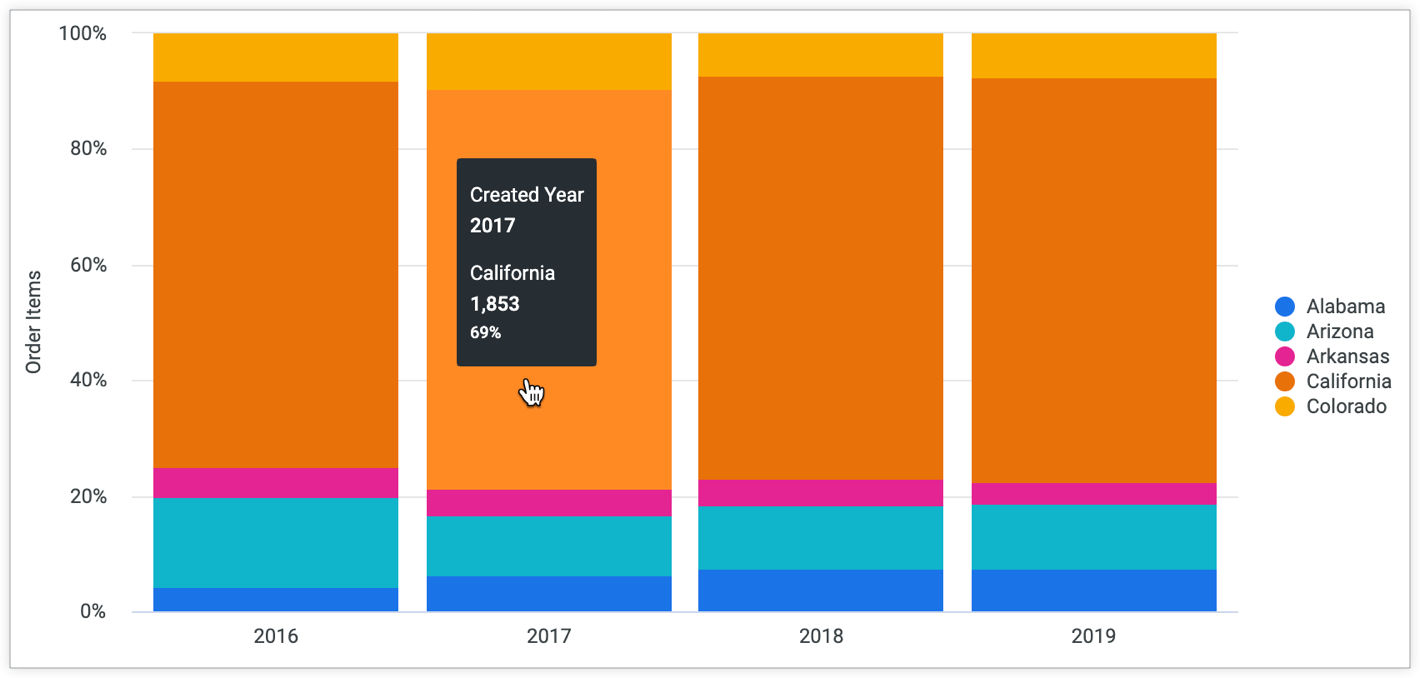
La información que se muestra en la descripción emergente no se incluirá en ninguna imagen estática ni descarga del gráfico. Si necesitas exportar los datos o una imagen estática del gráfico, puedes usar el método de cálculo de tabla o habilitar el ajuste Etiquetas de valor en la pestaña Valores del menú Editar de la visualización para mostrar los porcentajes en ella: